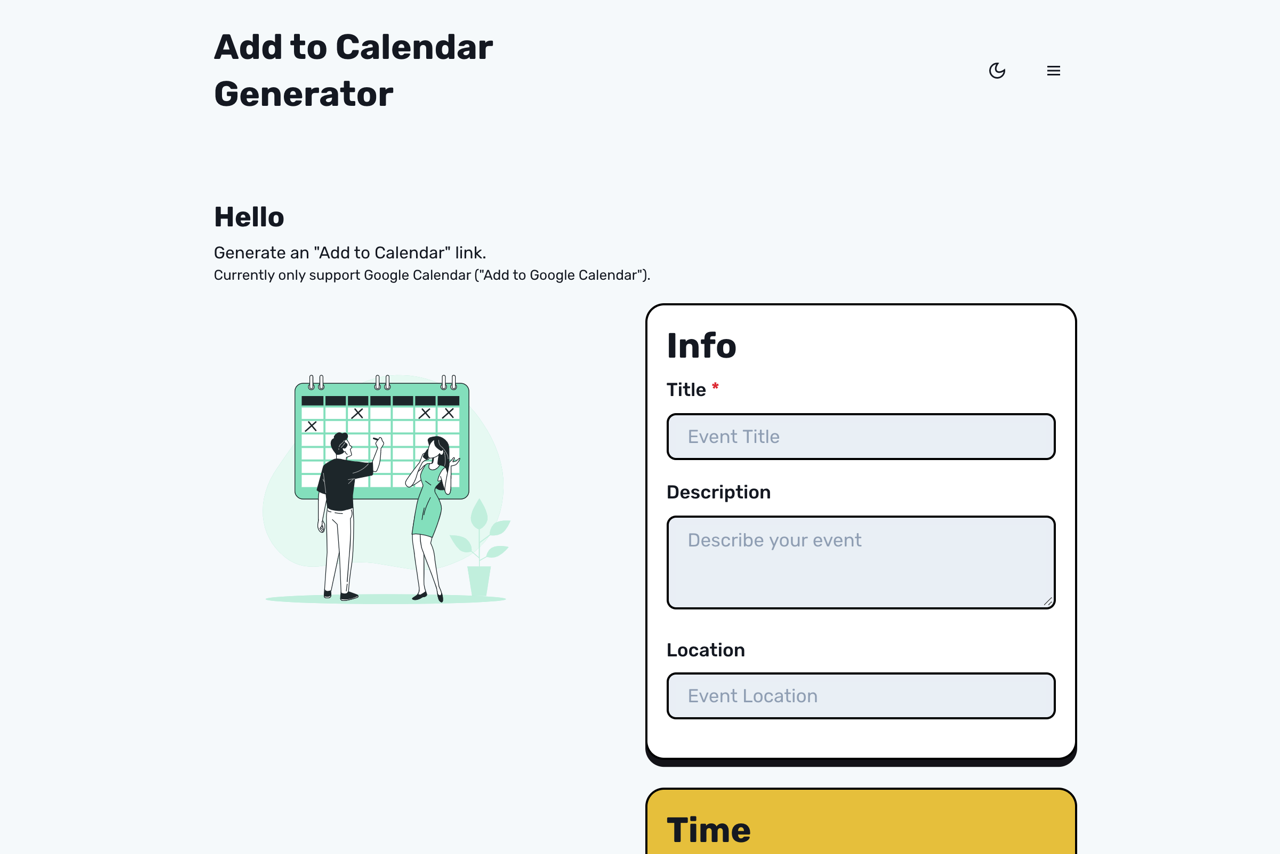
你是否會將即將到來的活動或行程安排加入行事曆呢?我想對於忙碌的現代人來說,如果不想要忘記某些事,最好的方法就是透過手機的行事曆或待辦事項提醒,但要將活動加入行事曆又必須要手動輸入資訊,這時候最好有快速新增的鏈結更節省時間,例如之前介紹過 Calndr 就能依照使用者預先設定的活動標題、描述、地點和日期時間等資訊產生為 Apple、Google、Outlook、Outlook Web 和 Yahoo 鏈結,點選後能將快速新增到行事曆無需手動輸入資訊。
本文要介紹的「Add to Calendar Generator」是一個簡單的線上小工具,主要功能是協助使用者建立「新增至行事曆」的鏈結,不過目前只支援 Google 日曆,它在網頁上提供活動標題、說明、地點和時間欄位,只要設定好相關資訊,將產生的網址以 Email、即時訊息或私人聊天室傳給其他人,就能讓對方點選鏈結後將活動提醒加入自己的行事曆。
除了產生加入 Google 日曆的鏈結,這項服務還會提供一段可嵌入網頁的原始碼,讓你在網頁顯示一個加入行事曆按鈕,同時帶入預先設定好的資訊,有需要的朋友不妨研究看看。
Add to Calendar Generator
https://addtocal.sznm.dev/
使用教學
STEP 1
開啟 Add to Calendar Generator 網站後,在 Info 欄位填入活動或行程標題(必填),也可加入說明描述和地點,這裡可正確顯示中文或非英文內容,使用者輸入的資訊會在稍後產生為鏈結,當其他人點選就會自動把這些資訊帶入 Google 日曆。
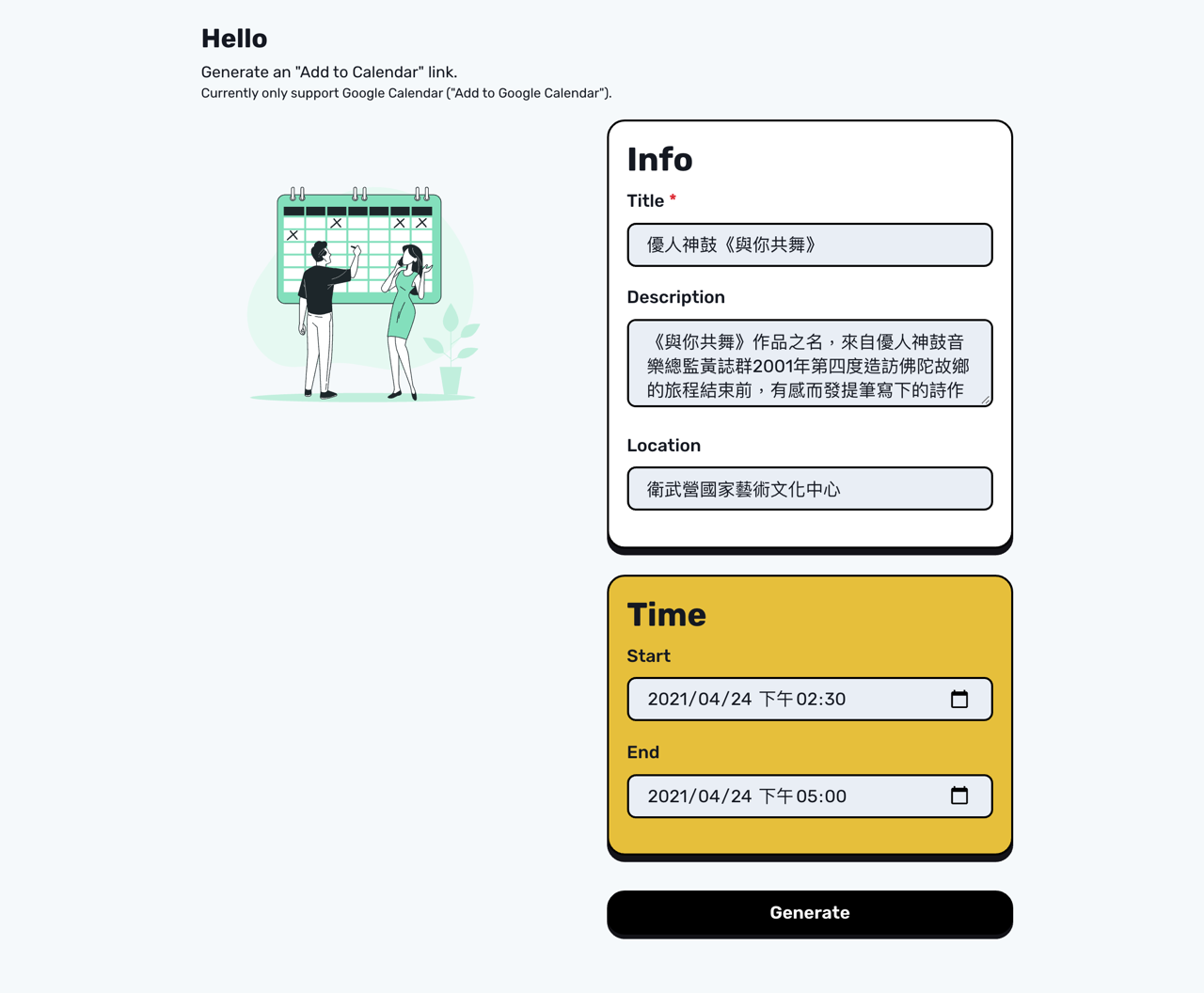
STEP 2
最重要的是日期時間選項,直接輸入日期和時間,或點選右側的月曆快速選擇特定日期。
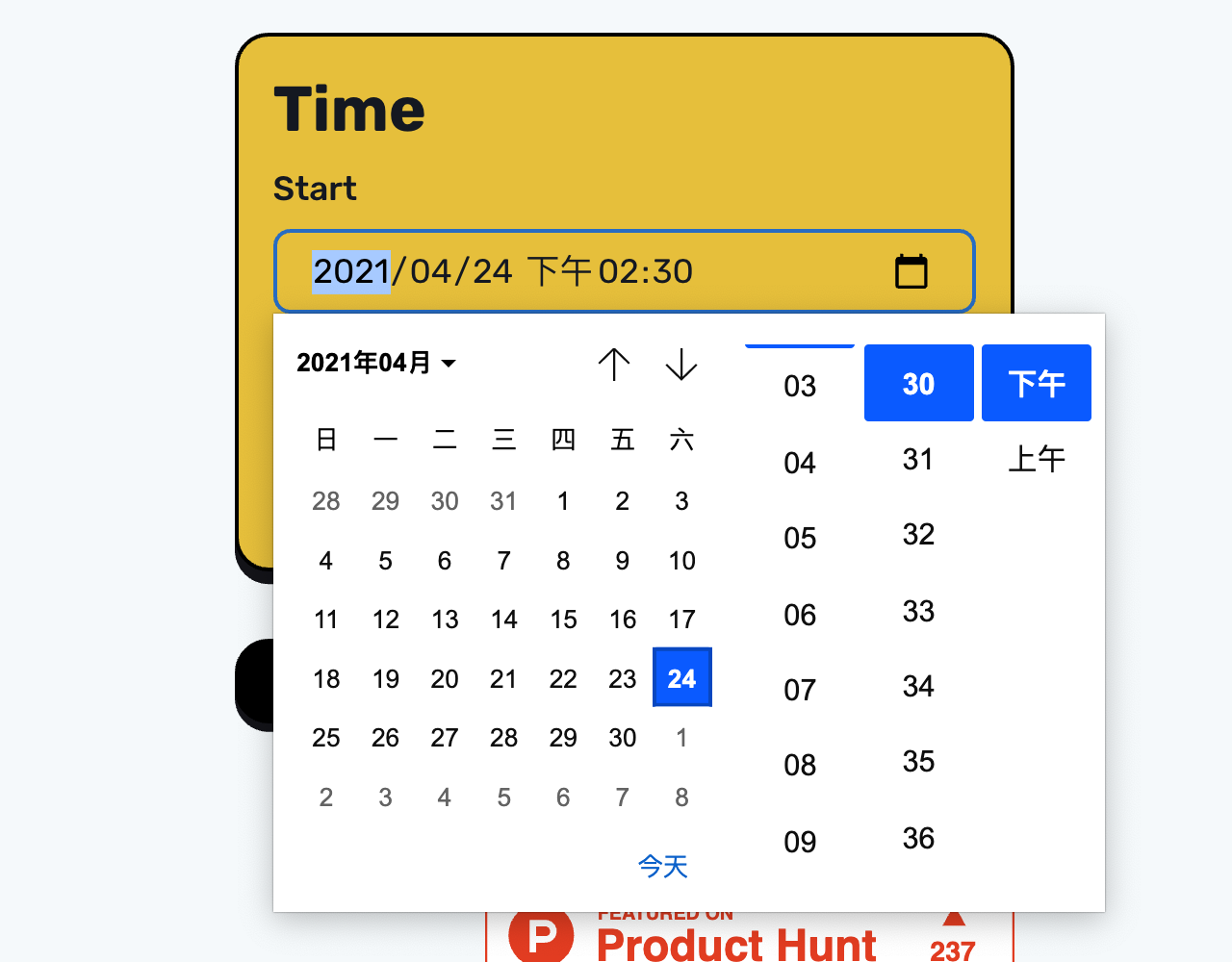
STEP 3
設定完後點選「Generate」產生網址,按下「Copy Link」快速複製,將這串網址以 Email 或即時通訊方式傳給朋友同事或特定對象,他們在點選後就能將此活動資訊和日期時間加入自己的 Google 日曆以接收通知。
此外,Add to Calendar Generator 還有一個「Generate Embed Button」產生嵌入按鈕,可以製作放入網頁或部落格的按鈕,讓使用者點選後快速加入自己的 Google 日曆,如果樣式不符合自己的需要也可以適度調整。
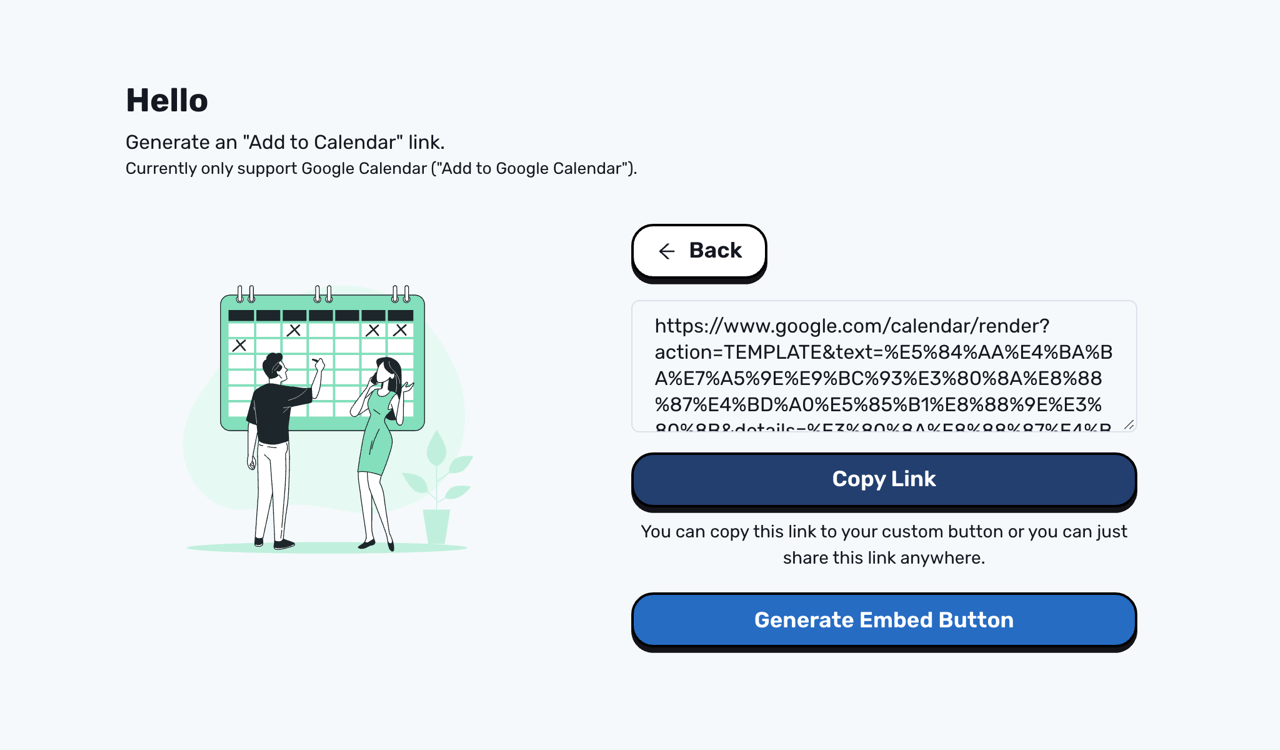
STEP 4
這是我點選 Add to Calendar Generator 產生的網址後跳出的畫面,會看到直接開啟 Google 日曆並帶入我預先設定好的資訊,像是活動名稱、詳細資訊和日期時間。
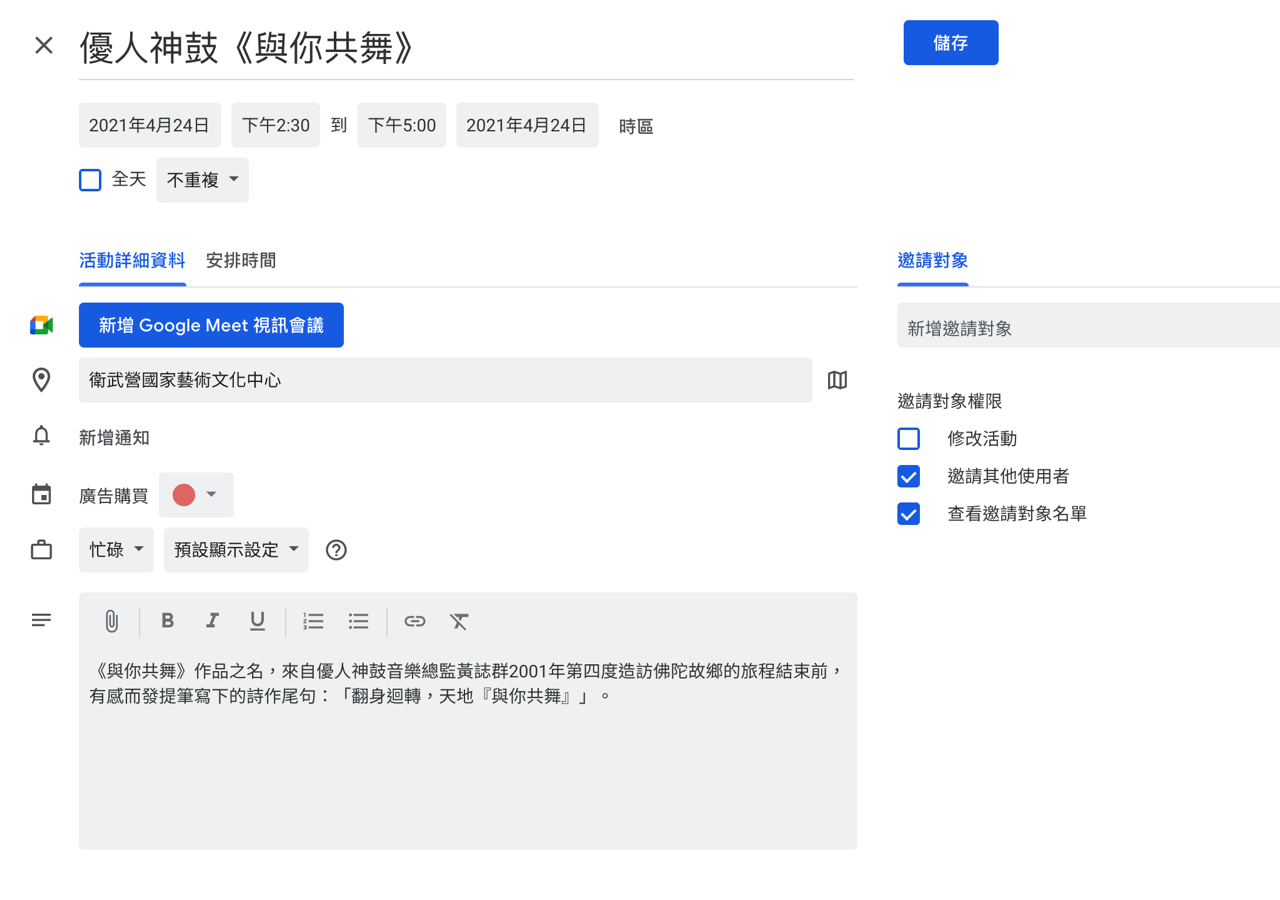
透過這項服務就能產生快速加入 Google 日曆的功能囉!
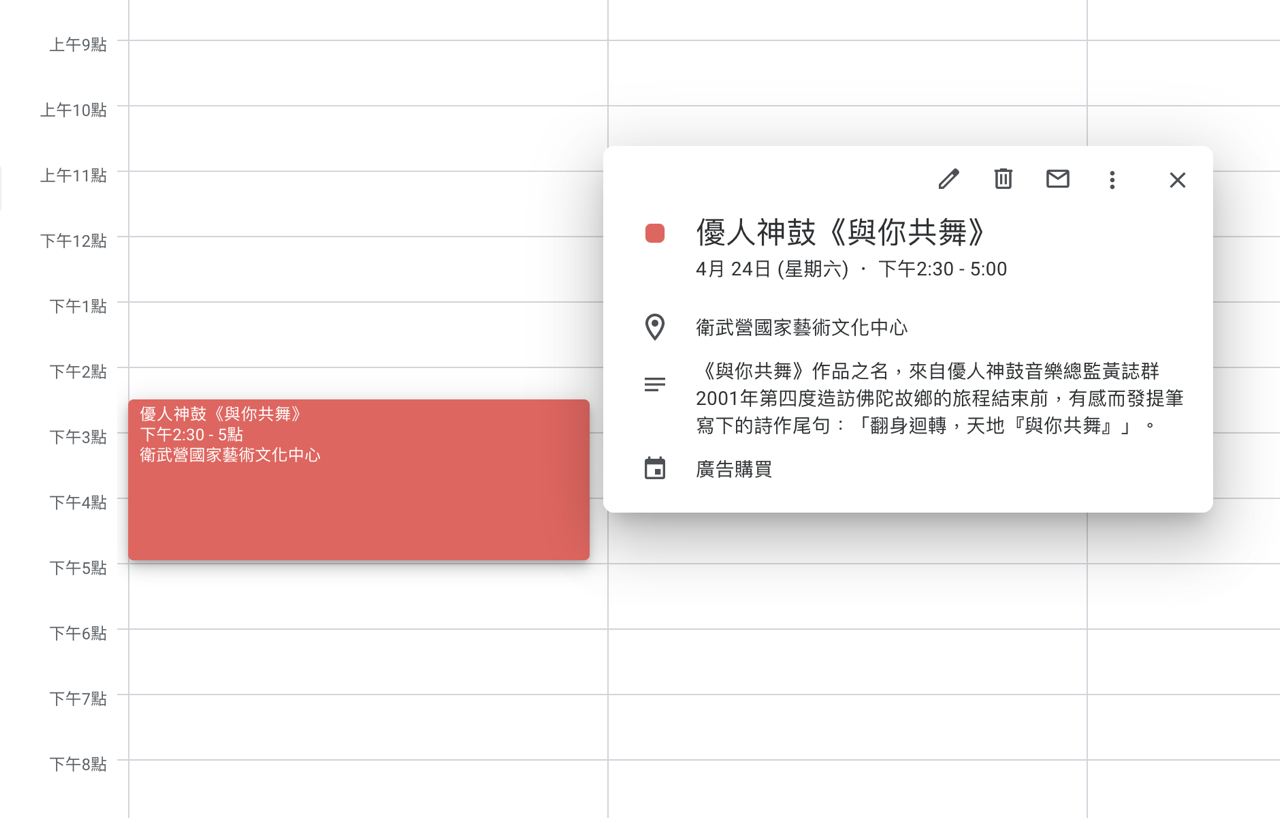
值得一試的三個理由:
- 產生「新增至行事曆」鏈結,點選自動帶入名稱、說明和地點資訊
- 只支援 Google 日曆,亦可產生嵌入式網頁按鈕
- 可正常顯示中文或非英文內容,操作方式簡單








